1、打开录制网页视频的软件,软件是汉化版,有些还没汉化完,但也很容易看懂的。如下图,在初始界面上,点击选择“录制屏幕”。然后出现一个绿色的虚线框框,默认是录桌面全屏状态,我们可以调整下虚线框的大小,并拖移虚线框覆盖在网页视频上面。在工具窗口的“Select area选择区域”-“Dimensior尺寸”处精确设置框框大小。
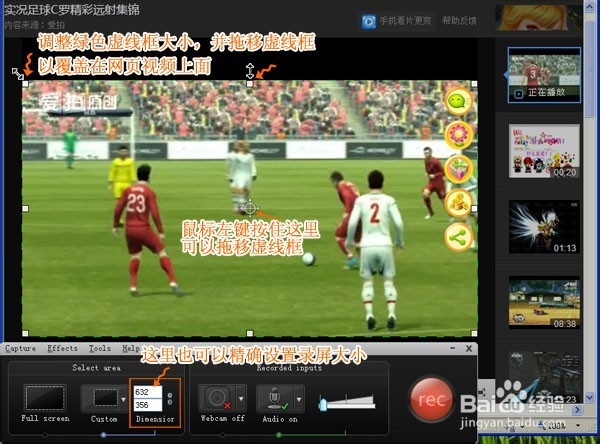
2、准备好后,就可以点击“REC”红色按钮开始录制播放中的视频了。
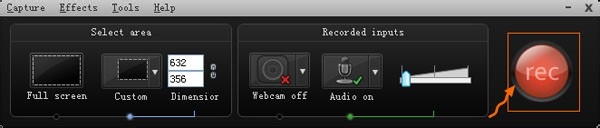
3、录制好后,点击“Stop”停止完成录制工作。
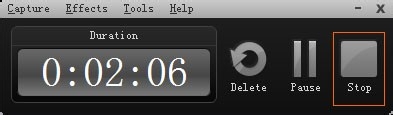
4、最后就是创建视频文件了。但这还没完呢,接着看。弹出Preview预演试映窗口,看播放效果,不满意可点击“Delete删除”重来,录制效果理想,就可以保存文件了。“Save and Edit”按钮为保存并进入编辑窗口进行剪辑等,我们可以不编辑直接保存,点击“Save and Edit”按钮下的小三角,打开下拉选项,选择“Save as...”另存为。
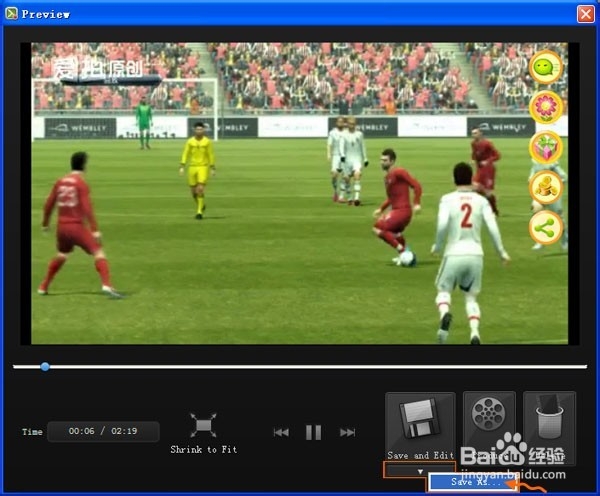
5、弹出保存窗口,选择保存路径,文件名称,还有保存文件类型,这里选择*.avi格式视频文件。点击“保存”。注:如果你想保存格式为avi以外的其它视频格式,可以先进入“Save and Edit”再导出视频。
